Thay vì hình nền màu trắng hoặc đen, các thanh địa chỉ và tab cũng màu trắng và đen trên trình duyệt Chrome và Edge, nhiều người lại muốn đổi giao diện trình duyệt cho thêm phần độc đáo, bớt nhàm chán hơn. Mặc dù Google và Micosoft cũng có sẵn kho theme với những chủ đề khác nhau để người dùng lựa chọn cho trình duyệt nhưng đa phần chúng điều thiếu sức hút và không được… thuận mắt cho lắm.
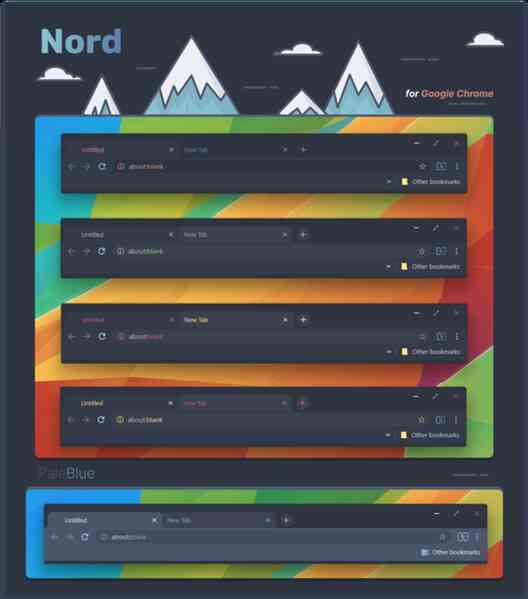
Nếu bạn đang quá nhàm chán với giao diện mặc định của Google Chrome và Microsoft Edge mình đang sử dụng thì bài viết này sẽ gởi đến bạn một bộ giao diện khá đẹp, có thể làm vừa ý bạn ngay lần đâu trải nghiệm. Cụ thể cách cài đặt và kích hoạt như sau.
Với Google Chrome
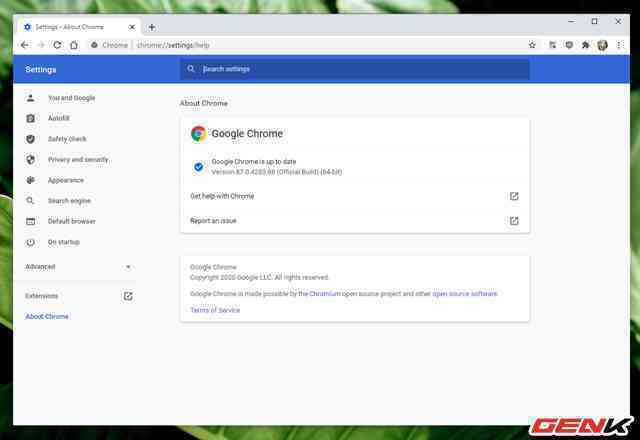
Bước 1: Cập nhật trình duyệt Google Chrome lên phiên bản mới nhất.
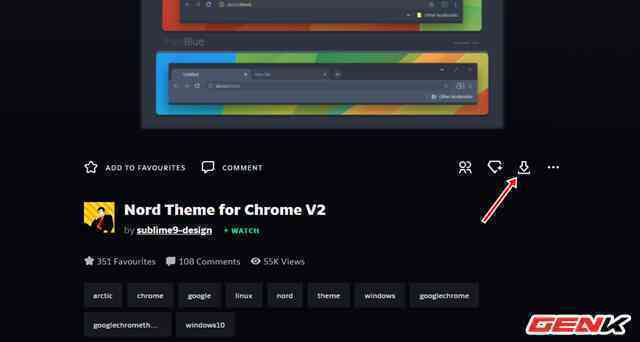
Bước 2: Truy cập vào và tải về gói giao diện Nord Theme for Chrome V2 của tác giả sublime9-design ở Deviantart.

Tiến hành xả nén gói tin vừa tải về và lưu ở nơi nào đó tránh bị xóa nhầm.
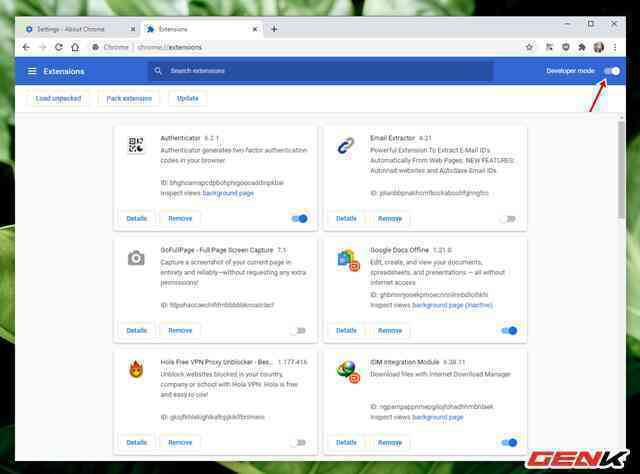
Bước 3: Mở tab trình duyệt và truy cập vào trang quản lý extensions "chrome://extensions/". Gạt sang ON ở tùy chọn Developer mode.
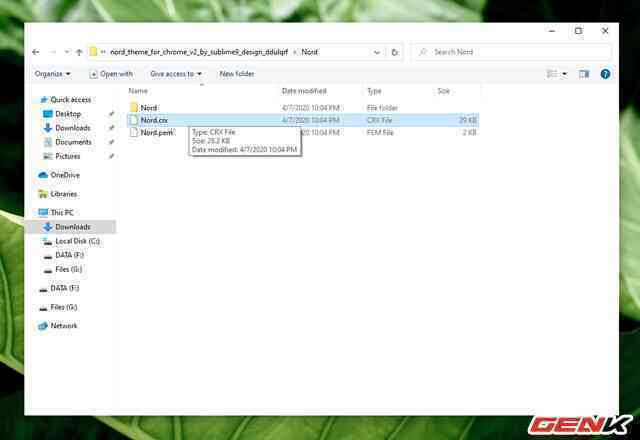
Bước 4: Mở thư mục mà bạn đã xả nén ở trên rồi tìm đến tập tin có định dạng ".CRX".
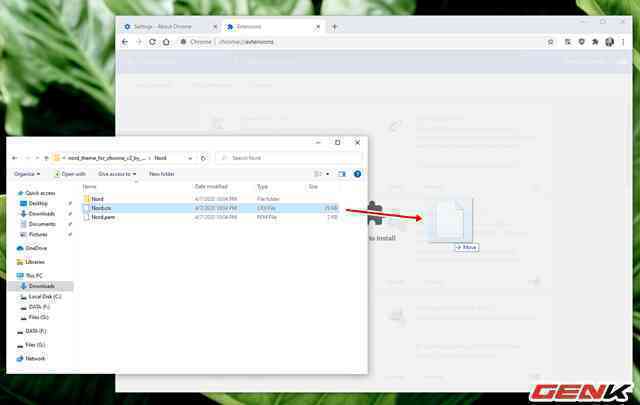
Và kéo nó vào trang quản lý extensions của Chrome.
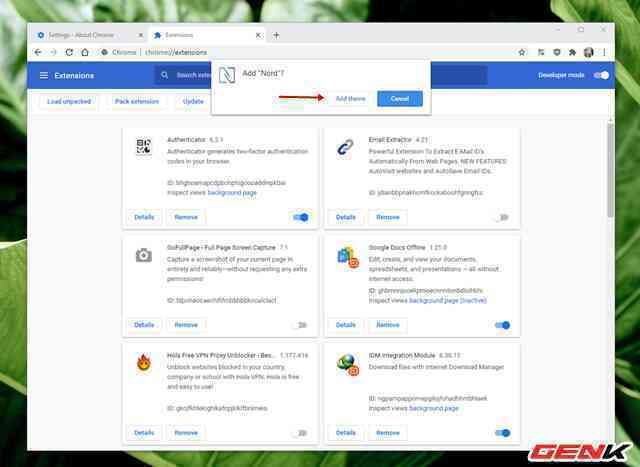
Khi đó Google Chrome sẽ xuất hiện thông báo về việc cài đặt giao diện, bạn hãy nhấn Add.
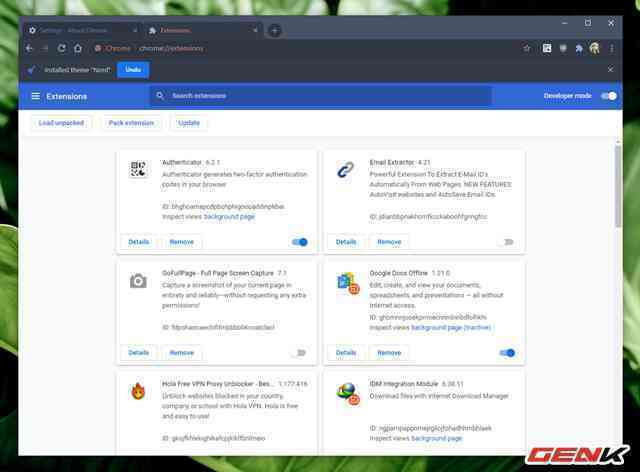
Lập tức giao diện mặc định cảu Google Chrome sẽ thay đổi. Tuy nhiên, phần nội dung vẫn chưa đồng nhất với giao diện, lúc này bạn hãy mở Settings lên.
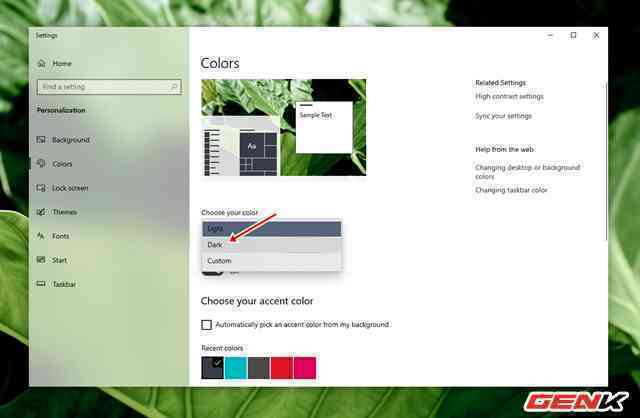
Chuyển màu nền hệ thống sang "Dark".
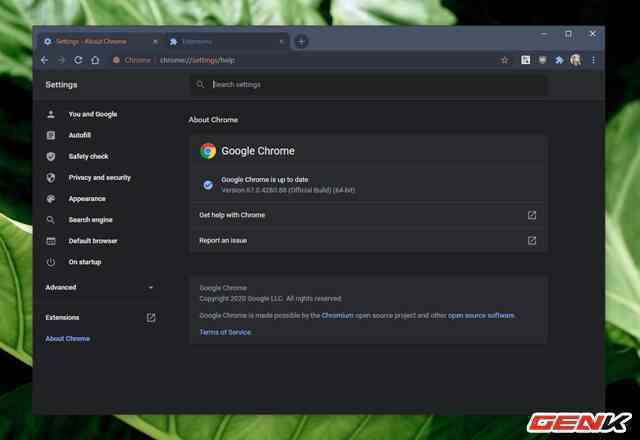
Giờ thì trong giao diện Google Chrome ổn hơn rồi phải không?
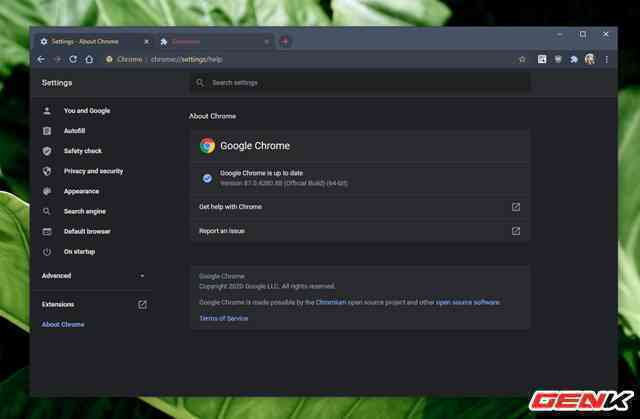
Các gói giao diện khác cũng được áp dụng cài đặt theo cách tương tự.
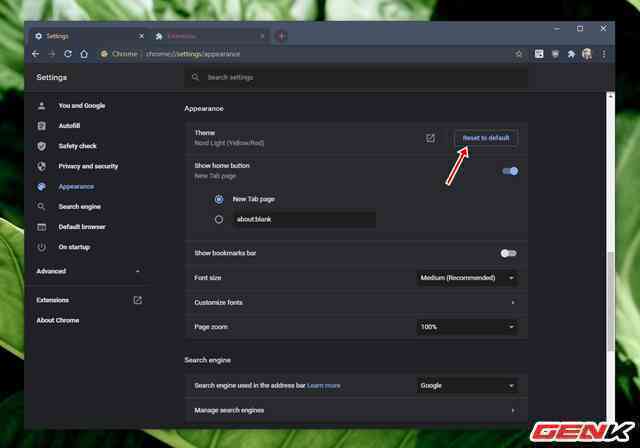
Nếu muốn quay về giao diện mặc định, bạn hãy truy cập vào Settings > Appearance, nhấn tiếp vào Reset to default.
Với Microsoft Edge
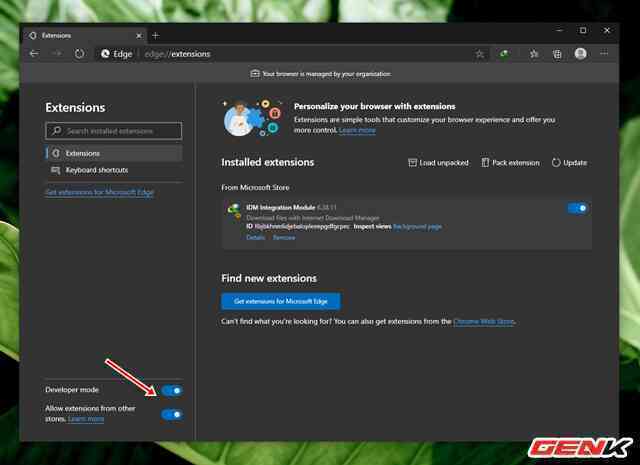
Tương tự như Chrome, Microsoft Edge cũng có cách cài đặt giống vậy. Tuy nhiên, phần truy cập vào trang quản lý extensions sẽ là "edge://extensions/". Và bạn cần kích hoạt 02 tùy chọn là Developer mode và Allow extensions from other stores.
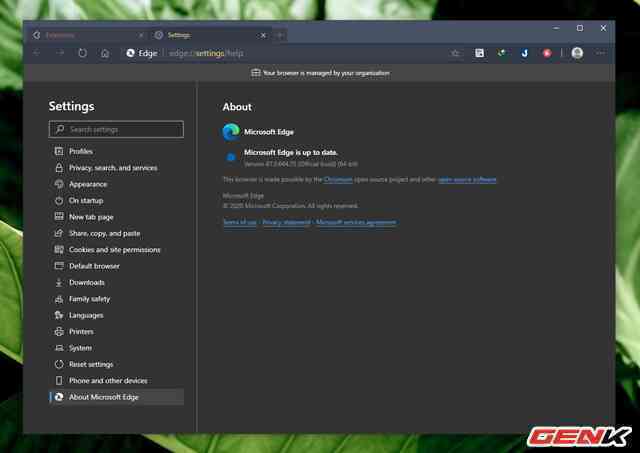
Sau đó kéo tập tin ".CRX" giao diện vào Microsoft Edge là xong.
Rất đơn giản phải không?
Lấy link